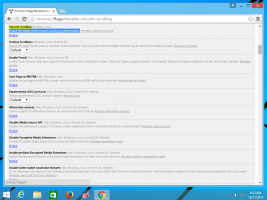Зробіть запит Google Chrome перед виходом (Підтвердження виходу)
Сьогодні ми побачимо, як змусити Google Chrome запитати перед виходом. Поведінка цього браузера за замовчуванням може трохи дратувати користувача, оскільки його можна випадково закрити. Давайте змінимо це і зробимо так, щоб він показував попередження, перш ніж його закрити.
Реклама
Google Chrome відомий тим, що не має опції підтвердження при виході з браузера під Windows. Це дійсно дивно, адже під macOS відповідна опція доступна прямо в меню програми. Але як щодо версії Windows? Чомусь розробники не включили його.
Дуже легко випадково закрити браузер Chrome одним неправильним клацанням миші або за допомогою кнопки Ctrl + Q комбінацію клавіш. Якщо це сталося з вами, не панікуйте. Наступного разу, коли ви відкриєте Chrome, натисніть на клавіатурі таку послідовність: Ctrl + Зміна + Т. Це відновить ваші вкладки з останнього сеансу перегляду.
Зробіть запит Google Chrome перед виходом
Щоб зробити так, щоб браузер показував діалогове вікно попередження, перш ніж ви його закриєте, є рішення. Відкривши спеціальну веб-сторінку, можна відобразити попередження за допомогою коду JavaScript. Ви можете спробувати самі. Відкрийте таку веб-сторінку:
Запобігти закриттю
Тепер спробуйте закрити браузер Chrome. Результат буде таким:

 Ви можете додати цю сторінку на свої домашні сторінки, щоб вона завантажувалася автоматично, або закріпіть вкладку зі сторінкою. Основна ідея полягає в тому, щоб ця сторінка залишалася відкритою під час вашого сеансу перегляду, щоб ви більше не закривали браузер випадково.
Ви можете додати цю сторінку на свої домашні сторінки, щоб вона завантажувалася автоматично, або закріпіть вкладку зі сторінкою. Основна ідея полягає в тому, щоб ця сторінка залишалася відкритою під час вашого сеансу перегляду, щоб ви більше не закривали браузер випадково.
За цим трюком є лише один рядок коду JavaScript, який використовує "window.onbeforeunload"подія. Це дуже просте і розумне рішення.
Якщо вам не подобається закріплювати зовнішню веб-сторінку або натискати гарячі клавіші, ви можете зробити наступне. Можна налаштувати браузер Chrome на автоматичне відновлення раніше відкритих вкладок. Ось як це можна зробити.
У Chrome натисніть кнопку меню з трьома крапками. Праворуч з’явиться меню.
Натисніть Налаштування, щоб відкрити вкладку Налаштування:
У розділі «Під запуском» увімкніть опцію «Продовжити з того місця, де ви зупинилися»:
Це відновить ваші попередні вкладки наступного разу, коли ви відкриєте Google Chrome.